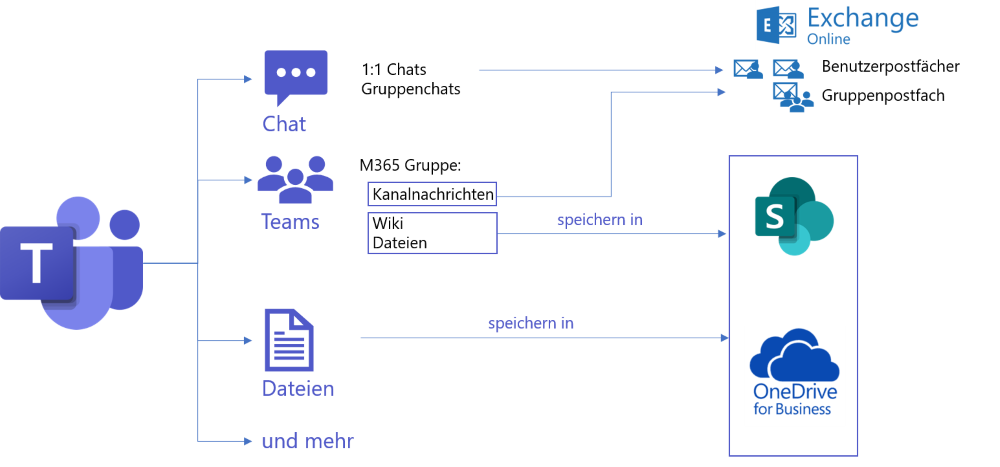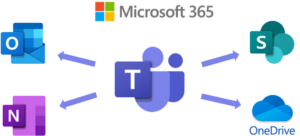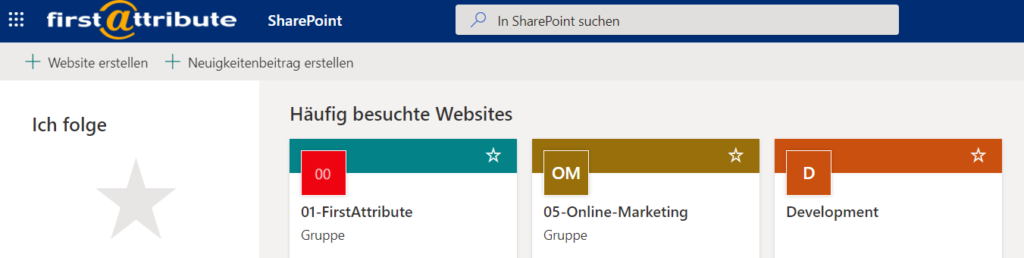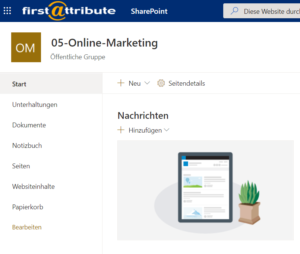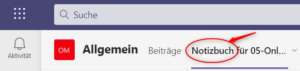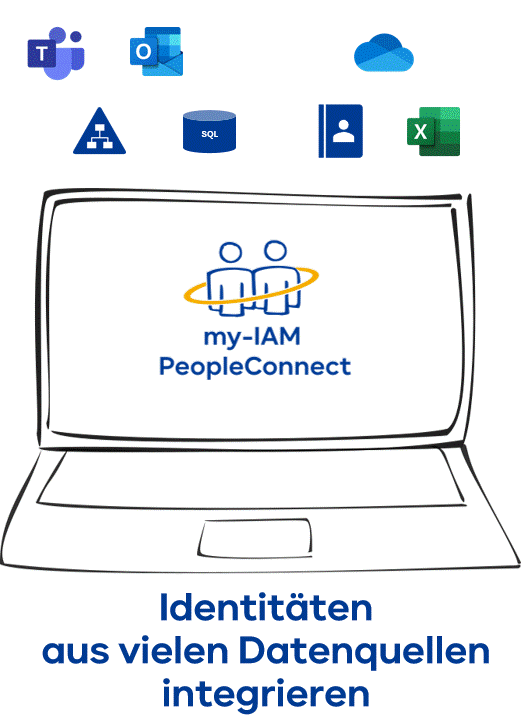Was geschieht, wenn ich ein neues Team in Microsoft Teams erstelle?
Über die Kollaborationsplattform Microsoft Teams können Anwender, je nach Berechtigungslage, selbst Arbeitsteams (Teams) zusammenstellen. Doch was passiert bei der Teams-Anlage wirklich?
Index
Gründe für die Erstellung eines Teams
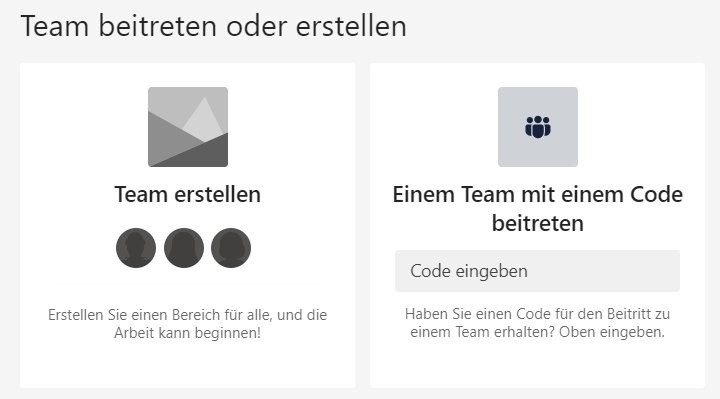
Teams dienen hauptsächlich dazu, Mitarbeiter und Abteilungen logisch zu strukturieren und zu gruppieren, um eine bessere Zusammenarbeit zu erreichen. Das Thema Berechtigungen zur Teams-Anlage haben wir uns bereits im Beitrag „Wer sollte neue Teams anlegen (dürfen)? IT, Helpdesk, jeder?“ befasst.
Beweggründe für die Erstellung eines neuen Teams könnten u.a. sein:
- den direkten Austausch von Daten mit relevanten Kollegen zu ermöglichen,
- eine bessere Einsicht in laufende Projekte zu erhalten,
- eine verbesserte Kommunikation unterschiedlicher Standorte zu erreichen.
Doch ein neues Team steht nicht allein im Raum, sondern ist in die Microsoft-Welt eingebettet. Anwendern ist oft nicht bewusst, welche parallele Aktionen die Teams-Anlage hervorruft.
Ein neues Team wird angelegt – einfach so?
Bei der Erstellung eines neuen Teams in der Microsoft Teams App geschehen zahlreiche Aktionen im Hintergrund, die der Mitarbeiter nicht sofort bemerkt.
Der Anwender legt nicht nur sein neues Team an, sondern u.a. auch:
-
- eine entsprechende M365 Gruppe in Entra ID,
- ein Gruppenpostfach in Exchange mit einer Gruppen-E-Mail-Adresse,
- eine SharePoint-Webseite und
- OneNote.
Viele Aktionen, die in Microsoft Teams ablaufen, werden mit anderen Applikationen verknüpft.
M365-Anwendungen im Überblick
Es macht Sinn, die einzelnen Anwendungen, die für Microsoft Teams eine Rolle spielen, genauer zu betrachten. Daraus lässt sich letztendlich schließen, wie sich Microsoft Teams in die Microsoft-Welt einfügt.
Anlage einer M365 Gruppe und eines Gruppen-Posteingangs in Exchange
Legt ein Mitarbeiter (der „Team Owner“) nun ein neues Team in Microsoft Teams an, erstellt er automatisch eine M365 Gruppe im Entra ID. Das bedeutet, sobald ein neues Team erstellt wird, gibt es immer eine cloudbasierte Gruppe all jener Personen, die zu einem Team gehören. Für den Team Owner geschieht dies zunächst unbemerkt im Hintergrund.
Die M365 Gruppe erfüllt jedoch wichtige Aufgaben:
- M365 verbindet Microsoft-Anwendungen mit der Teams-Gruppe und
- legt fest, welche Rechte die Mitglieder erhalten.
Zudem können nun die Mitglieder eines Teams die Kanäle, die innerhalb eines Teams entstehen, mit separaten E-Mail-Adressen kontaktieren.
Berechtigungsmanagement in Microsoft Teams
Wie das Berechtigungsmanagement innerhalb eines Teams abläuft, ist ein wichtiges Thema. Die Team Owner haben nur wenige Befugnisse, auf die Berechtigungsprozesse einzuwirken. Hier stellt ihnen Microsoft Teams nur geringe Auswahlmöglichkeiten zur Verfügung.
my-IAM TeamSpace
Die FirstAttribute bietet mit my-IAM einen cloud-basierten Service an, der nicht nur die Erstellung eines neuen Teams vereinfacht, sondern das gesamte Berechtigungskonzept dahinter regelt. my-IAM ist als App vollständig in Microsoft Teams integriert.
Mit der my-IAM TeamSpace-Funktion können IT-Administratoren verschiedene Team-Vorlagen erstellen, steuern und kontrollieren. Die TeamSpace-Vorlagen gehen weit über die Standard-Vorlagen von Teams hinaus. Sie spiegeln die Sicherheitsregeln des Unternehmens wider.
Mit Hilfe dieser geprüften Vorlagen legen Anwender sicher und via einer benutzerfreundlichen my-IAM-Ansicht neue Teams in Microsoft Teams an.
Erstellung einer Webseite in SharePoint
Bei der Anlage eines neuen Teams wird, neben der M365 Gruppe, ebenso automatisch eine SharePoint-Webseite erstellt. In dieser Hinsicht ist ein Team eigentlich eine Webseite, wie man es aus SharePoint Online kennt. Jeder Teams-Kanal verfügt über eine SharePoint-Teamwebseite. Der durchschnittliche Teameigentümer merkt es vielleicht gar nicht, aber er besitzt nun tatsächlich auch eine SharePoint-Website.
Genauer betrachtet, bekommt der Anwender dadurch u.a. die Möglichkeit,
- Webseiteninhalte zu erstellen,
- Notizbücher anzulegen und
- Dateien zu teilen.
Microsoft Teams setzt gewissermaßen mit einer eigenen grafischen Oberfläche auf SharePoint auf und bedient sich vieler SharePoint-Funktionalitäten. So werden beispielsweise alle öffentlichen Dateien, die in Microsoft Teams versendet werden, im SharePoint-Bereich des Teams gespeichert.
In SharePoint werden die Teams aus Microsoft Teams als Webseiten aufgelistet:
Beim Öffnen einer Gruppe in SharePoint, sieht der Anwender die bekannte Struktur der SharePoint-Webseiten:
Speicherung der Dateien in SharePoint und OneDrive
Bei der Anlage eines Teams in Microsoft Teams kommt auch das OneDrive eines Unternehmens ins Spiel. Der Austausch von Dateien innerhalb von Microsoft Teams führt letztendlich zur Speicherung der Daten entweder
- im SharePoint oder
- im OneDrive.
So werden beispielsweise:
- Dateien, die in einem Teams-Kanal hochgeladen werden, automatisch im SharePoint-Ordner des Teams gespeichert;
- Dateien, die in einem 1:1- oder Gruppenchat hochgeladen werden, im OneDrive for Business-Ordner gespeichert und nur für die Kollegen in dieser Unterhaltung freigegeben.
Die Dateien sind also sowohl
- in Teams (in den Registerkarten “Dateien”),
- als auch in den jeweiligen anderen Anwendungen abrufbar.
Mehr zum Austausch von Dateien in Microsoft Teams finden Sie in dem Artikel: “Wo werden Teams-Dateien gespeichert?”
Notizen sammeln in Microsoft OneNote
Auch Notizen, die in OneNote gesammelt werden, können als eigener Reiter für die private und gemeinsame Nutzung in Microsoft Teams eingebunden werden.
Zusammenfassung: Microsoft Teams in der Microsoft Welt
Microsoft Teams ist als Anwendung vollständig in die Microsoft 365 Welt integriert. Die Anlage eines neuen Teams bewirkt sofort Aktionen in anderen Microsoft-Anwendungen.
Vielmehr finden viele Aktionen bei der Teams-Anlage und Teams-Zusammenarbeit in Entra ID, SharePoint und OneDrive statt.
Vereinfacht ausgedrückt ist Teams eine grafische Oberfläche, die alles an einem Ort bündelt, Prozesse automatisiert und ein ständiges Wechseln zwischen Anwendungen reduziert.
Für den Anwender ist Microsoft Teams eine hilfreiche, universelle Arbeitsplattform. Die Verknüpfung verschiedener M365-Anwendungen, wie Outlook, SharePoint und OneDrive, vereinfacht die digitale Zusammenarbeit im Team.
my-IAM entdecken
my-IAM bietet Ihnen eine Access-Management-Lösung, die die Aktivitäten berücksichtigt, die bei der Nutzung von Microsoft Teams im Hintergrund ablaufen.
Sie vereinfacht nicht nur die Erstellung neuer Teams, sondern regelt auch das gesamte Berechtigungskonzept dahinter. my-IAM Teamspace erweitert die von Microsoft bereitgestellten technischen Standardwerkzeuge um benutzerfreundliche Sicherheitsvorlagen für die Erstellung von Teams. Diese erlauben es jedem Mitarbeiter, neue Teams innerhalb eines definierten Rahmens von Compliance und Sicherheit zu erstellen.
Zudem wird das Anlegen von endlosen SharePoint-Sites reduziert. Versteckte Kontrollmechanismen sorgen dafür, dass die neuen Teams Sinn machen und die Zusammenarbeit verbessern.